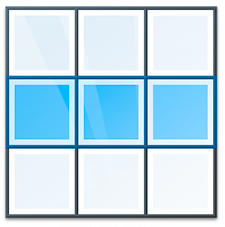
Moitas veces é necesario seleccionar non unha, senón varias liñas. Como seleccionar varias liñas? Doadamente! Agora imos contarche varias formas.
Ao eliminar filas, pode seleccionar non só unha, senón varias filas na táboa á vez. Isto é moi cómodo, xa que pasará moito menos tempo que se eliminas un gran número de rexistros un a un.
Así se ve a mesa "empregados" cando só se selecciona unha fila. O marcador da esquerda en forma de triángulo negro apunta a el.
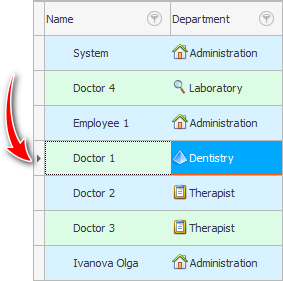
E para seleccionar varias liñas, hai dous métodos.
Ou pódese facer coa tecla ' Maiúsculas ' premida cando sexa necesario para seleccionar un rango completo de liñas. A continuación, prememos co rato na primeira liña, e despois coa tecla ' Maiúsculas ' premida - na última. Ao mesmo tempo, selecciónanse todas as liñas que estarán no medio.
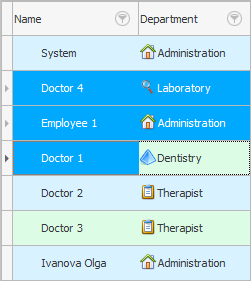
Ou podes manter premida a tecla " Ctrl " mentres seleccionas, cando queiras seleccionar algunhas liñas, e saltar outras entre elas.
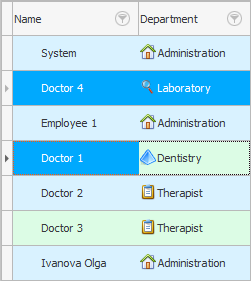

Non esquezas mirar "barra de estado" na parte inferior do programa, onde se lle mostrará exactamente cantas liñas seleccionou.
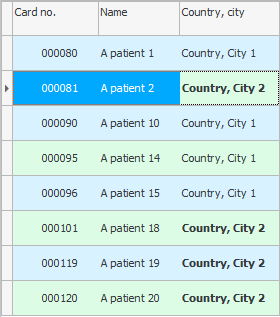
Ademais, preste atención á cela actual da fila seleccionada. O programa resalta automaticamente en negriña os mesmos valores noutras liñas. No exemplo, podemos ver todos os clientes que están situados na cidade " Kazajstán, Almaty ".
Vexa a continuación outros temas útiles:
![]()
Sistema de contabilidade universal
2010 - 2024